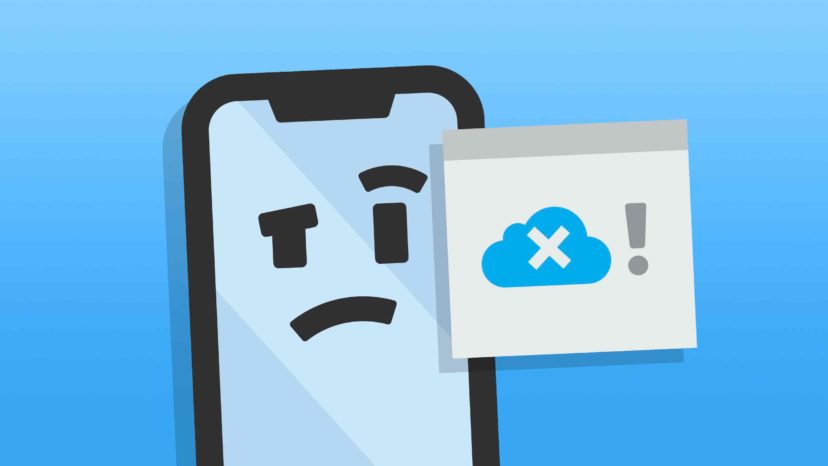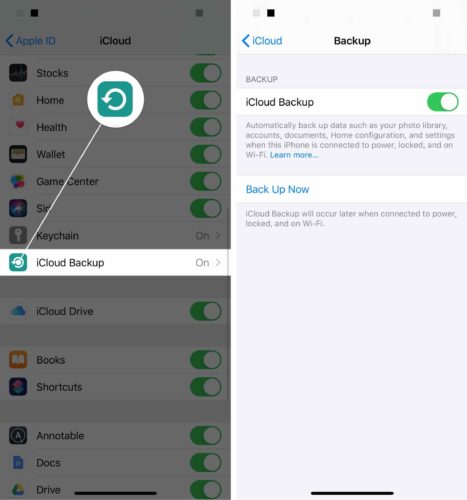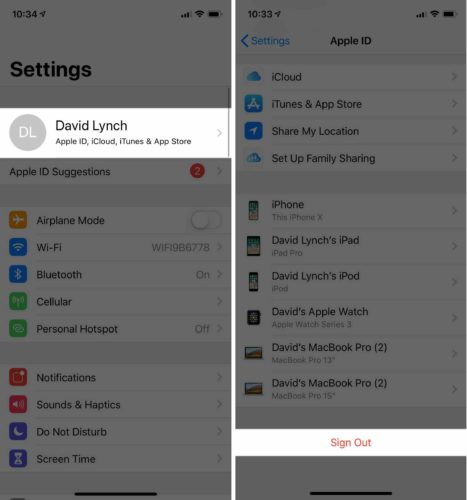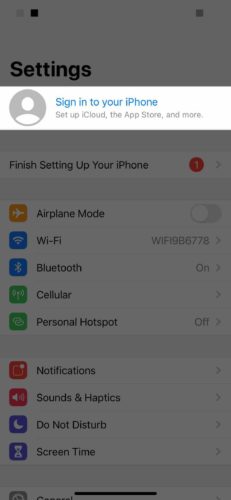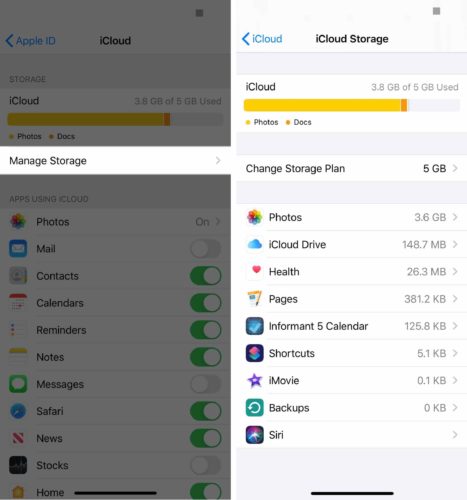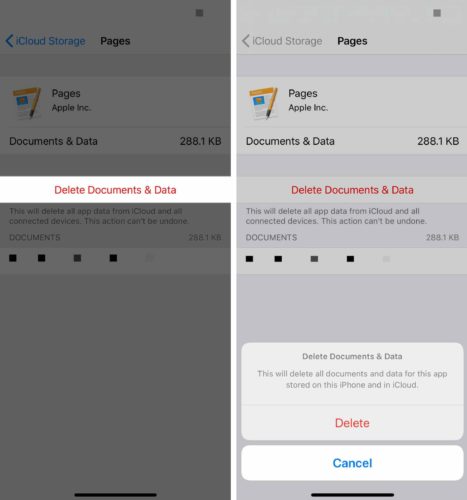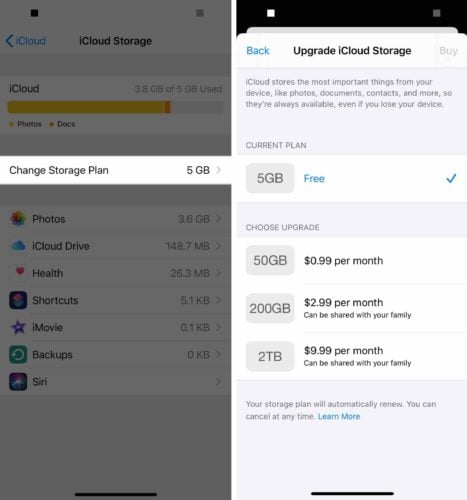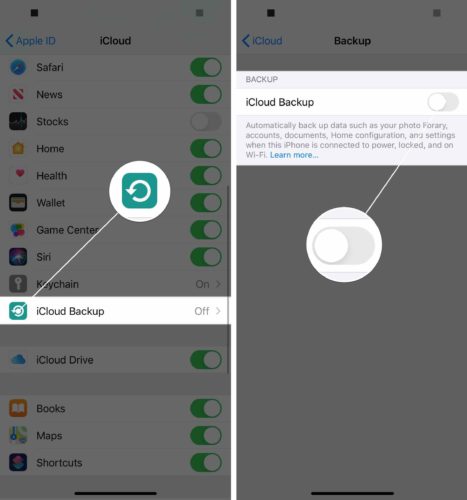Tu iPhone esta fallando en hacer copias de seguridad y no estás seguro de por qué. No importa lo que hagas, no puedes deshacerse de ese molesto mensaje que dice que tu iPhone no pudo realizar la copia de seguridad. En este artículo, te explicaré qué hacer cuando ves la notificación “Error en la copia de seguridad del iPhone” en tu iPhone.
Cómo Hacer una Copia de Seguridad de tu iPhone en iCloud
La notificación “Error en la copia de seguridad del iPhone” aparece en tu iPhone después de que intentas sin éxito realizar una copia de seguridad en iCloud. Lo primero que debes hacer cuando veas esta notificación es intentar hacer una copia de seguridad en iCloud manualmente.
Abre Ajustes y toca tu nombre en la parte superior de la pantalla. Luego, toca iCloud > Copia en iCloud. Asegúrate de que el interruptor junto a Copia en iCloud esté activado. Finalmente, toca Hacer copia de seguridad ahora .
Iniciar y Cerrar sesión en iCloud
A veces, un problema menor de software puede hacer que fallen las copias de seguridad del iPhone. Iniciar y cerrar sesión en iCloud podría solucionar este problema.
Abre Ajustes y toca tu nombre en la parte superior de la pantalla. Desplázate hasta la parte inferior del menú y toca Cerrar sesión.
Para volver a iniciar sesión, vuelve a la aplicación Ajustes y toca Iniciar sesión en tu iPhone en la parte superior de la pantalla.
Limpiar el espacio de almacenamiento de iCloud
Todos los dispositivos vinculados a tu cuenta de iCloud ocuparán espacio de almacenamiento. No obtienes tres veces más espacio de almacenamiento si tienes tres dispositivos.
Para ver qué está consumiendo tu espacio de almacenamiento de iCloud, abre Ajustes y toca tu nombre en la parte superior de la pantalla. Luego, toca iCloud > Gestionar almacenamiento. Como puedes ver, las fotos están ocupando una cantidad significativa de mi espacio de almacenamiento de iCloud.
Si ves algo en esta lista que no quieres que ocupe espacio de almacenamiento de iCloud, tócalo. Luego, toca Eliminar.
Es muy importante tener en cuenta que al hacerlo, se eliminan todos los documentos y datos de esta aplicación almacenados tanto en tu iPhone como en iCloud.
Si necesitas más espacio de almacenamiento, puedes adquirirlo directamente de Apple. Abre Ajustes y toca tu nombre en la pantalla. Luego, toca iCloud > Gestionar almacenamiento > Cambiar plan de almacenamiento. Selecciona el plan de almacenamiento que mejor se adapte a tus necesidades. Toca Comprar en la esquina superior derecha si decides actualizar tu plan de almacenamiento de iCloud.
Desactiva la copia de seguridad automática de iCloud
Desactivar las copias de seguridad automáticas de iCloud hará que desaparezca la notificación “Error en la copia de seguridad del iPhone”. Sin embargo, tu iPhone dejará de crear y guardar automáticamente copias de seguridad de tus datos.
Es importante guardar regularmente copias de seguridad de los datos en tu iPhone. De lo contrario, corres el riesgo de perder cosas como tus fotos, videos y contactos. Incluso si decides desactivar las copias de seguridad automáticas de iCloud, aún puedes hacer una copia de seguridad de tu iPhone usando iTunes.
Para desactivar las copias de seguridad automáticas de iCloud, abre Ajustes y toca tu nombre en la parte superior de la pantalla. A continuación, toca iCloud > Copia en iCloud y apaga el interruptor junto a Copia en iCloud.
¡Las copias de seguridad de iPhone están funcionando de nuevo!
Las copias de seguridad del iPhone están funcionando nuevamente y esa notificación persistente finalmente se ha ido. La próxima vez que veas el mensaje “Error en la copia de seguridad del iPhone”, sabrás exactamente qué hacer. ¡No dudes en comunicarte en la sección de comentarios a continuación si tienes alguna otra pregunta!